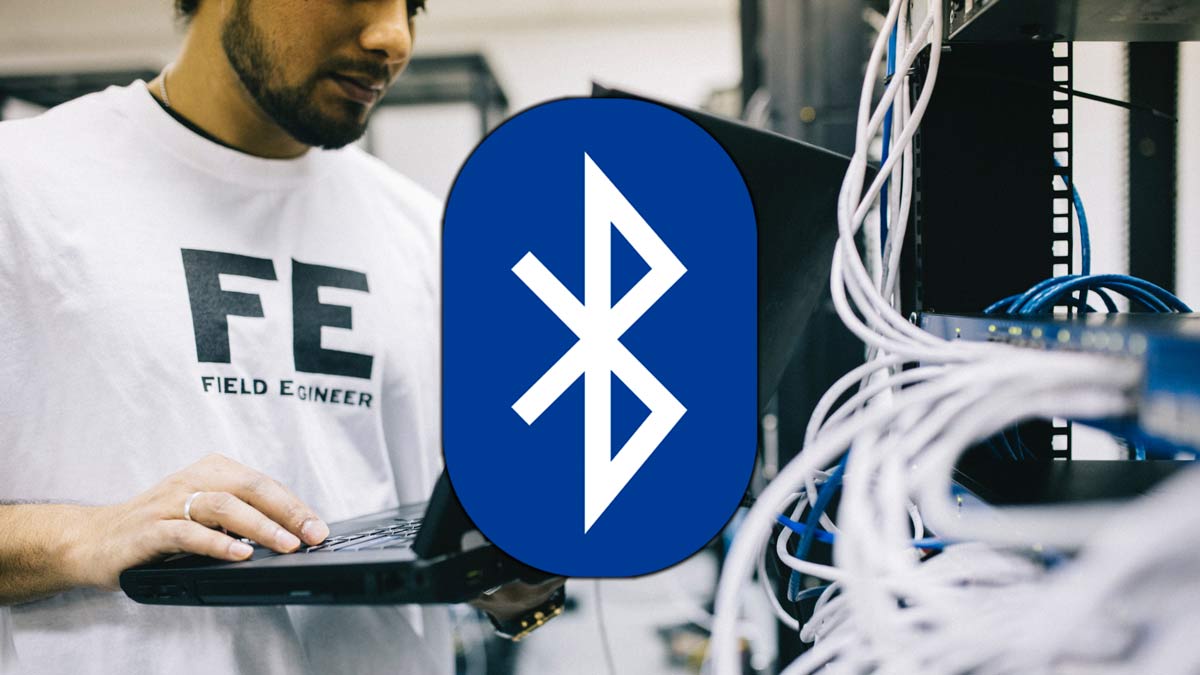Si tienes dispositivos Bluetooth que se desconectan y se conectan solos de manera automática en tu ordenador con Windows 10 o Windows 11, nosotros te traemos la solución, pues así te podremos librar de muchos quebraderos de cabeza. Pondremos solución a un problema que afecta a miles de usuarios con equipos Windows.
Windows 10 y Windows 11 ha recibido hace poco una actualización que está haciendo que algunos dispositivos Bluetooth se desconecten y se conecten solos de manera repetitiva, nosotros somos unos de los miles de usuarios afectados, pero por suerte te traemos la solución a este gran problema.
Son muchos los problemas que pueden ocasionar que tus dispositivos Bluetooth se desconecten y se conecten solos, pero por suerte, también existen muchas posibles soluciones y, es que, cada ordenador es un mundo y este problema con el Bluetooth puede tener su origen en muchos factores. Veamos cómo podremos solucionarlo.
Evita que Windows apague los dispositivos para ahorrar energía
Cada vez más, Windows 10 y Windows 11 están pensados para ahorrar toda la energía posible, esto hace que se active de manera automática un servicio del sistema operativo que permite apagar los dispositivos Bluetooth para evitar el consumo. Esa "detección" de no uso es totalmente errónea, por lo que Windows apaga un dispositivo y luego vuelve a encender.
Para poder evitar que Windows administre la energía de nuestro dispositivo o controlador Bluetooth tendremos que seguir estos pasos:
- El primer paso será acceder al Administrador de dispositivos de Windows, para ello tendrás que pulsar el botón de inicio y escribir "dispositivos" y seguidamente pulsaremos sobre ello para abrirlo.
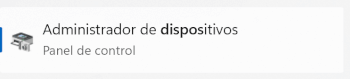
- Ahora tendremos que buscar nuestro controlador Bluetooth y desplegar todos los dispositivos Bluetooth para localizar el controlador principal, que es el que está "apagando" el dispositivo y, por lo tanto, bloqueando la conexión Bluetooth.
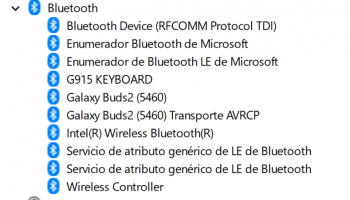
- En el siguiente paso, haremos doble clic en dicho controlador y nos dirigiremos a la pestaña "Administración de energía".
- Seguidamente, tendrás que deshabilitar la primera casilla, esta hará que el dispositivo Windows no pueda apagar el dispositivo Bluetooth y puedas mantener la conexión del mismo.
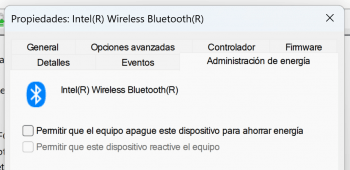
Si aun así sigues teniendo problemas al conectar tus dispositivos Bluetooth, te recomendamos que pruebes otras soluciones que te proponemos a continuación. Pues son muchos los motivos por los que el Bluetooth puede dejar de funcionar en tu ordenador con Windows.
Descarga un controlador anterior que funcionara anteriormente
Si hace un tiempo tus dispositivos Bluetooth funcionaban perfectamente, puede que Windows 11 haya actualizado el controlador Bluetooth a una nueva versión y sea esta la que está provocando los errores constantes de desconexión de los dispositivos. Puede que la solución pueda estar en instalar un controlador anterior, para ello sigue estos pasos:
- Siguiendo los pasos del anterior caso, deberás ir al Administrador de dispositivos, para conocer el tipo de dispositivo Bluetooth que tienes y la versión del controlador instalada.
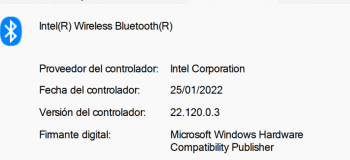
- Una vez que tengas dicha información tendrás que ir a la web del fabricante y buscar alguna versión anterior de los controladores, pues las webs suelen tener varias versiones disponibles para su descarga.
- En nuestro caso iremos a la web de Intel y buscaremos los controladores para nuestro dispositivo "Intel Wireless Bluetooth", como podemos ver, tan solo tenemos disponibles tres versiones, pero probaremos con la más antigua para ver si funciona correctamente.
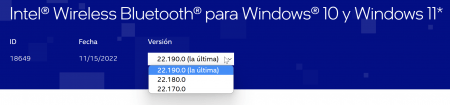
- Ahora tendremos que descargar el controlador e instalarlo en nuestro equipo, una vez instalado reiniciaremos el ordenador y probaremos si nuestro dispositivo Bluetooth funciona correctamente. En caso afirmativo, tendremos que estar pendientes de la nueva versión del controlador, ya que llegará con la solución al problema.
Comprueba que el Bluetooth esté activado
Puede parecer una obviedad, pero a veces Windows desconecta el Bluetooth de manera automática o pulsamos alguna tecla que lo desconecta. Por lo que para asegurarnos de que tenemos el Bluetooth conectado tan solo tendremos que seguir unos sencillos pasos:
- Seguidamente, pulsaremos el icono de "Inicio" e iremos a la configuración de Windows.

- Buscaremos "Bluetooth y dispositivos".
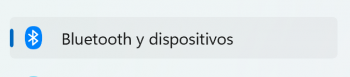
- Por último, pasaremos a comprobar si el Bluetooth de nuestro ordenador está conectado y activado.

Elimina el dispositivo y vuelve a vincularlo
Puede que la más sencilla de las soluciones sea eliminar el dispositivo que intentamos hacer que funcione, para luego conectarlo de nuevo. Sigue estos pasos para eliminar un dispositivo Bluetooth:
- Abre las opciones de Bluetooth al igual que lo has hecho en el paso anterior.
- Ahora en la parte superior podrás ver los dispositivos conectados en tu ordenador. Para eliminar alguno de ellos tendrás que pulsar en los tres puntos que hay en la parte superior de cada uno de ellos y pulsar "Quitar dispositivo".
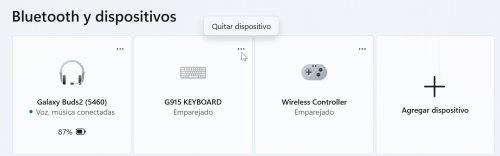
- El siguiente paso será volver a vincular el dispositivo Bluetooth y comprobar si funciona, si ahora te funciona, puede que hubiera algún problema de comunicación en la conexión anterior Bluetooth entre ambos dispositivos.
Prueba otros dispositivos Bluetooth
Si con las soluciones anteriores aún sigues sin lograr que tu dispositivo funcione, existe otra posible solución y es que puede que lo que en realidad esté fallando sea el dispositivo que quieres conectar a Windows.
Para poder comprobar si tu dispositivo Bluetooth está bien o no, puedes probar a conectarlo a otro dispositivo (un móvil por ejemplo) o a conectar otro dispositivo Bluetooth al ordenador, de esta forma podrás ver donde está verdaderamente el error, sin en tu ordenador con Windows o en tu dispositivo Bluetooth.
En caso de que el problema sea del dispositivo puede que tengas que actualizar su firmware o que su módulo de Bluetooth se haya estropeado, en este último caso no tendremos más remedio que sustituirlo o repararlo. En el caso de que el problema sea del ordenador, tendrás que seguir probando otras opciones.
Desinstala una actualización reciente
Puede que el problema haya venido tras una actualización de Windows y la solución es tan sencilla como desinstalar ducha actualización y ver si podemos solucionar dicho error, para desinstalar una actualización de Windows tendrás que seguir estos sencillos pasos:
- Accede a la configuración de Windows desde el menú de Inicio.

- Ahora pulsa en "Windows Update".

- Seguidamente, pulsaremos en "Historial de actualizaciones".

- El siguiente paso será localizar el botón "Desinstalar actualizaciones" que estará en la parte inferior de dicha ventana.

- Al pulsar en dicha opción, Windows nos permitirá desinstalar varias actualizaciones recientes, tan solo tendrás que pulsar en "Desinstalar" y esperar a que termine y reiniciar el equipo para comprobar si tu dispositivo Bluetooth funciona de nuevo.
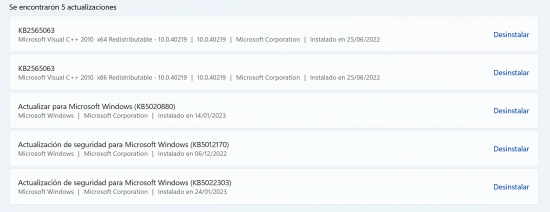
Usa la herramienta de Intel para actualizar el Bluetooth
Si sabes que tu controlador del ordenador Bluetooth es de Intel, la compañía cuenta con una herramienta que te permite descargar y actualizar automáticamente los drivers Bluetooth y de red de la marca. Debes saber que siempre es recomendable tener actualizados los drivers de tu ordenador, ya que, solucionan muchos tipos de problemas como en este caso el problema con el Bluetooth.
Para poder actualizar correctamente los drivers de Bluetooth y de red Intel de tu ordenador, tan solo tendrás que descargar la siguiente herramienta desde la web de Intel y tendrás que instalarla de la misma manera con la que instalarías cualquier otro programa.
Con todas estas soluciones, esperamos que tu dispositivo Bluetooth deje de conectarse y desconectarse de manera automática en Windows, son muchos los posibles problemas que este controlador puede ocasionar, pero lo peor es cuando usamos dispositivos que necesitan dicha conexión como lo es un ratón, teclado o una impresora.
- Ver Comentarios